مراجعة Nvidia ShadowPlay الكاملة وأفضل بديل للمسجل
نفيديا شادوبلاي يقدم طريقة ملائمة لالتقاط طريقة اللعب لمستخدمي بطاقة الرسومات GeForce. يتيح لك تسجيل ومشاركة مقاطع فيديو اللعب عالية الجودة والبث المباشر مع أصدقائك بسهولة. يوضح هذا المنشور ما هو Nvidia ShadowPlay، ومفتاح التشغيل السريع الخاص به، وكيفية استخدام ShadowPlay، ويشرح بعض الأسباب الرئيسية لعدم تسجيل Nvidia ShadowPlay. علاوة على ذلك، يمكنك الحصول على بديل ShadowPlay رائع لالتقاط أفضل لحظات اللعب.
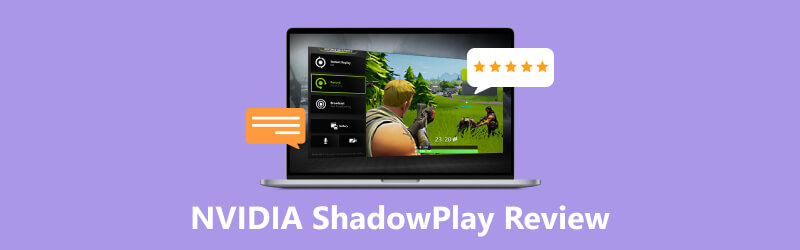
- قائمة الدليل
- الجزء 1. ما هو نفيديا ShadowPlay
- الجزء 2. كيفية استخدام Nvidia ShadowPlay
- الجزء 3. لماذا لا يتم تسجيل Nvidia ShadowPlay
- الجزء 4. أفضل بديل لـ Nvidia ShadowPlay
- الجزء 5. الأسئلة الشائعة حول Nvidia ShadowPlay
الجزء 1. ما هو نفيديا ShadowPlay
نفيديا شادوبلاي هو برنامج مجاني لتسجيل الألعاب يسمح لك بالتقاط لقطات اللعب مع الحفاظ على أداء جيد للعبة. يستخدم برنامج تشفير الفيديو H.264 المسرع للأجهزة من Nvidia لتسجيل مقاطع فيديو عالية الجودة بسلاسة. يمكنك استخدام ShadowPlay لتسجيل لحظات اللعب وبث جلسات اللعب المباشرة على منصات مثل Twitch.
مميزات نفيديا شادوبلاي
يتم تشغيل Nvidia ShadowPlay بواسطة جهاز تشفير الفيديو H.264 لالتقاط مقاطع فيديو اللعب عالية الجودة. فهو يتيح لك تسجيل ما يصل إلى آخر 20 دقيقة من اللعب في وضع الظل الخاص به. كما يوفر الوضع اليدوي لالتقاط مقاطع الفيديو دون حدود للطول. يوفر ShadowPlay سرعة إخراج سريعة تصل إلى 50 ميجابت في الثانية. يمكنك التقاط صورة GIF مدتها 15 ثانية من تسجيل لعبتك وتحميلها على وسائل التواصل الاجتماعي مثل Google أو Facebook.
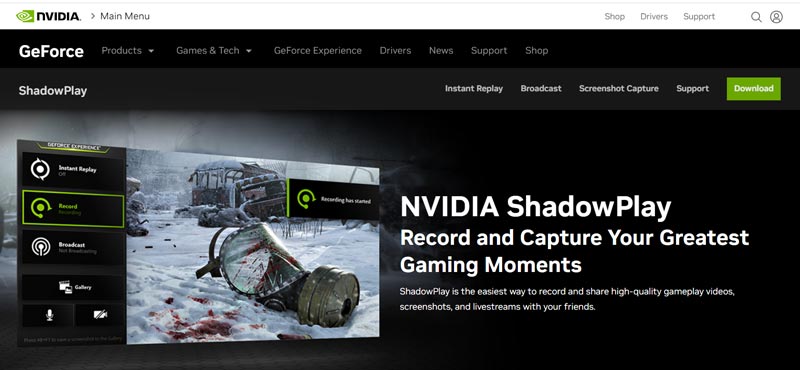
ShadowPlay متاح من خلال تجربة نفيديا غيفورسي برمجة. يمكنه التقاط أفضل لحظات اللعب تلقائيًا. يمكنك تنزيل أبرز ما تفضله من موقع Nvidia ومشاركته على وسائل التواصل الاجتماعي. يتيح لك Nvidia ShadowPlay بدء البث المباشر على Twitch أو YouTube أو Facebook بسرعة. والأهم من ذلك، أنه يمكنه تسجيل طريقة لعبك بأقل تأثير على الأداء. تم تصميم البرنامج ليكون له تأثير ضئيل على الأداء داخل اللعبة، مما يعني أنه يمكن للاعبين تسجيل اللعب أو بثه دون أي تأخير ملحوظ أو مشاكل في الأداء.
نفيديا ShadowPlay هوتكي
يمكنك استخدام مفاتيح التشغيل السريع Nvidia ShadowPlay للوصول إلى ميزات مختلفة من خلال التراكب الخاص بها. بشكل افتراضي، يمكنك الضغط على البديل + ز لفتح أو إغلاق NVIDIA ShadowPlay. عند التقاط لقطة للشاشة، اضغط على البديل + F1 مفاتيح. البديل + F10 يمكنه تسجيل آخر 5 دقائق من اللعب. يمكنك الضغط البديل + F9 لتشغيل أو إيقاف تشغيل ميزة التسجيل اليدوي. يتم استخدام مفتاح التشغيل السريع Alt + F12 لتمكين أو تعطيل عداد FPS. للتحقق من مفاتيح التشغيل السريع الأخرى لـ Nvidia ShadowPlay، يمكنك الانتقال إلى التفضيلات من تراكب NVIDIA ShadowPlay واختر اختصارات لوحة المفاتيح.
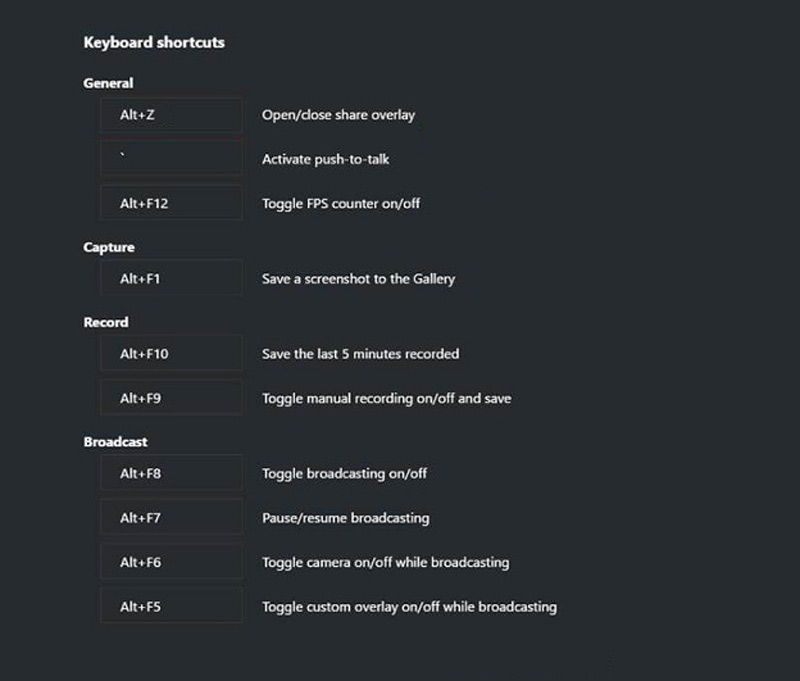
تحميل نفيديا شادو بلاي
لتنزيل ShadowPlay على جهاز الكمبيوتر الخاص بك، ابحث عن نفيديا شادوبلاي على متصفح الويب وانتقل إلى موقعه الرسمي على الإنترنت. انقر على تحميل الزر الموجود في الزاوية العلوية اليمنى للوصول إلى جزء تنزيل GeForce Experience. انقر على تحميل زر لتثبيته.
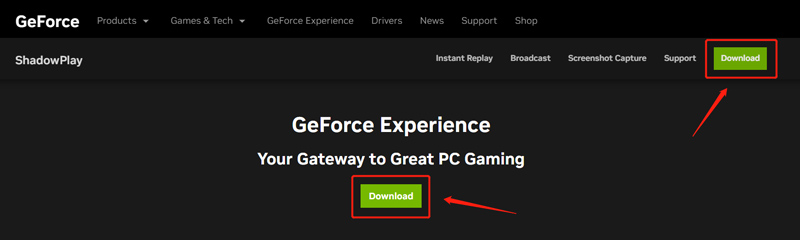
الجزء 2. كيفية استخدام Nvidia ShadowPlay
قم بتنزيل برنامج GeForce Experience مجانًا على جهاز الكمبيوتر الخاص بك وقم بتشغيله. قم بتسجيل الدخول باستخدام حسابك. وبعد ذلك سيتم نقلك إليها بيت نافذة او شباك. هنا يمكنك الوصول إلى الألعاب والتطبيقات الخاصة بك على هذا الكمبيوتر.
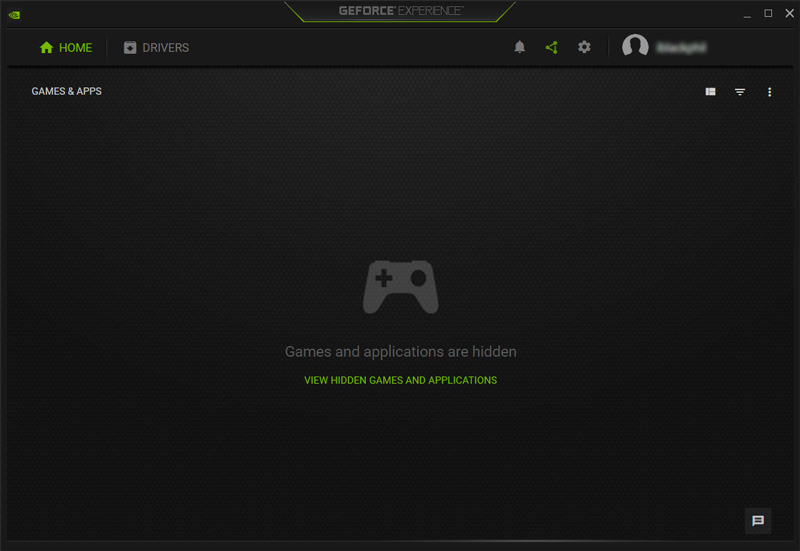
انقر على افتح داخل اللعبة بشكل مفرط رمز للوصول إلى Nvidia ShadowPlay. يمكنك تحديد ميزات مثل سِجِلّو Instant Replay و Broadcast Live و Screenshot أو قم بتكوين خيارات مثل جودة التسجيل وإعدادات الصوت ومفاتيح الاختصار.
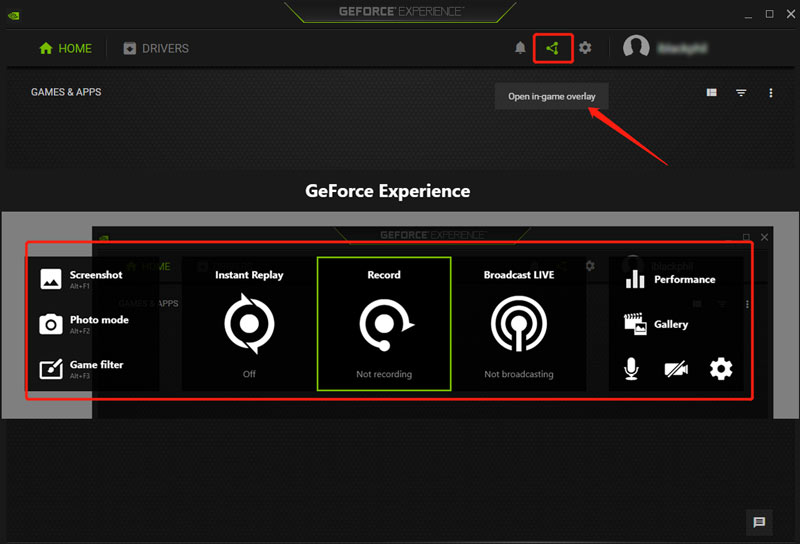
عندما يتم تكوين هذه الإعدادات، يمكنك البدء في تسجيل أسلوب اللعب الخاص بك عن طريق الضغط على مفاتيح التشغيل السريع أو تبديل أزرار إعادة التشغيل الفوري أو التسجيل.
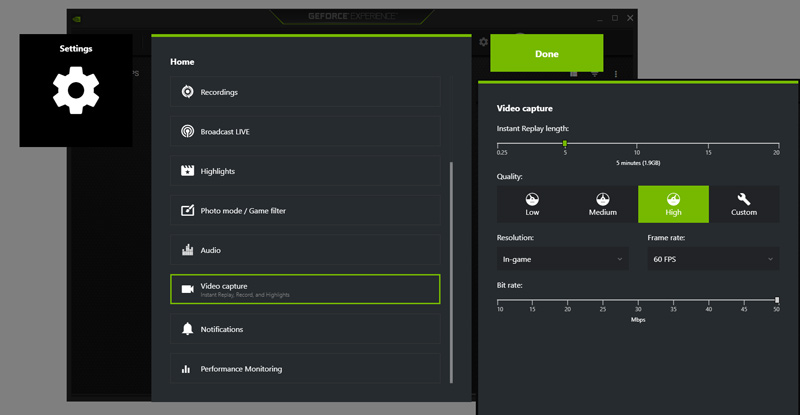
الجزء 3. لماذا لا يتم تسجيل Nvidia ShadowPlay وطرق الإصلاح
هل تظهر لك رسالة خطأ في تسجيل ShadowPlay الخاطئ في الشاشة، أو عدم تسجيل Nvidia ShadowPlay، أو مشكلات أخرى في ShadowPlay لا تعمل؟
قد يكون هناك عدة أسباب لعدم تسجيل Nvidia Shadowplay. يجب عليك التأكد من أن جهاز الكمبيوتر الخاص بك يلبي الحد الأدنى من متطلبات النظام لاستخدام Nvidia Shadowplay. بالإضافة إلى ذلك، يجب عليك التحقق مما إذا كان Shadowplay يدعم اللعبة.
في بعض الأحيان، يمكن أن يتسبب برنامج مكافحة الفيروسات في عدم تسجيل Shadowplay. يمكنك إغلاق برنامج مكافحة الفيروسات مؤقتًا لاستكشاف أخطاء عدم تسجيل ShadowPlay وإصلاحها. يمكنك أيضًا تحديث برامج التشغيل ونظام التشغيل Windows للحصول على وظيفة تسجيل Shadowplay.
عندما لا يقوم Nvidia Shadowplay بالتسجيل، يمكنك التحقق من إعداداته والتأكد من توفر مساحة التخزين. في بعض الأحيان، تحتاج إلى تعطيل التراكب داخل اللعبة لإصلاح مشكلة ShadowPlay التي لا تعمل. يجب عليك أيضًا التحقق من استخدام وحدة معالجة الرسومات لديك وإغلاق أي برامج غير ضرورية. إذا كانت المشكلة لا تزال موجودة، فيمكنك محاولة إلغاء تثبيت البرنامج وإعادة تثبيته لإصلاح ملفات البرنامج الفاسدة أو التالفة.
الجزء 4. أفضل مسجل ألعاب بديل لـ Nvidia ShadowPlay
إذا لم تكن راضيًا عن ميزة تسجيل اللعب في Nvidia ShadowPlay، فيمكنك اللجوء إلى أفضل بديل لتسجيل اللعب، ArkThinker مسجل الشاشة. يحتوي على مسجل ألعاب فردي لالتقاط أعظم لحظات الألعاب بجودة عالية. وهو متوافق مع كل من Windows 11/10/8/7 وmacOS. إلى جانب تسجيل اللعب، فهو يتيح لك التقاط كاميرات الويب وشاشات الكمبيوتر والنوافذ النشطة والموسيقى.

يمكنك تنزيل وفتح بديل Nvidia ShadowPlay مجانًا وتحديد Game Recorder. يمكنك اختيار اللعبة التي تريد تسجيلها، وتشغيل كاميرا الويب أو إيقاف تشغيلها، وتحديد تسجيل الصوت المصدر بناء على حاجتك. ثم انقر فوق REC زر لبدء التقاط طريقة لعبك بلا حدود.

الجزء 5. الأسئلة الشائعة حول Nvidia ShadowPlay
كيفية تغيير مفاتيح التشغيل السريع ShadowPlay؟
اعرض تراكب Nvidia ShadowPlay وانقر فوق خيار Preferences. قم بالتمرير لأسفل في القائمة المنبثقة لاختيار اختصارات لوحة المفاتيح. ثم يمكنك التحقق من مفاتيح التشغيل السريع ShadowPlay وتغييرها.
ما هي متطلبات نظام Nvidia ShadowPlay؟
Nvidia ShadowPlay متاح فقط لنظام التشغيل Windows. يمكنك استخدامه على جهاز كمبيوتر يعمل بنظام Windows 7 أو Windows 8 أو Windows 10 أو Windows 11. يجب عليك أيضًا التأكد من وجود ذاكرة وصول عشوائي (RAM) للنظام لا تقل عن 2 جيجابايت ومساحة على القرص تبلغ 1 جيجابايت. يتطلب GeForce GTX 650 أو وحدة معالجة رسومات أعلى لسطح المكتب. إذا كنت تستخدم أحدث إصدار من GeForce Experience، فيجب أن تكون متطلبات مشاركة وحدة معالجة الرسومات لسطح المكتب لديك هي GeForce GTX 750 أو أعلى. يجب أن تكون وحدة معالجة الرسومات للكمبيوتر المحمول من سلسلة GTX850M أو 860M أو 950M أو 960M أو أعلى.
كيف يمكنني تمكين Nvidia ShadowPlay؟
تحتاج إلى تنزيل برنامج Nvidia GeForce Experience للوصول إلى ShadowPlay. عندما تريد التقاط طريقة اللعب الخاصة بك، اضغط على مفاتيح Alt + Z لعرض علامة التبويب Nvidia ShadowPlay واختر Record.
خاتمة
نفيديا شادوبلاي هو برنامج تسجيل ألعاب قوي وسهل الاستخدام يلتقط مقاطع فيديو ألعاب عالية الجودة دون التأثير على الأداء داخل اللعبة. يمنحك هذا المنشور مراجعة ShadowPlay كاملة لشرح ميزاته الرئيسية وكيفية استخدام ShadowPlay. علاوة على ذلك، ستحصل على بعض النصائح المفيدة لإصلاح مشكلة عدم تسجيل Nvidia ShadowPlay.
ما رأيك في هذا المنصب؟ انقر لتقييم هذه المشاركة.
ممتاز
تقييم: 4.9 / 5 (على أساس 449 الأصوات)
ابحث عن المزيد من الحلول
مسجل شاشة OBS: شاشة قوية وأداة بث Apowersoft Screen Recorder: تسجيل الشاشة بالصوت مرة واحدة أفضل 5 مسجلات شرائط لالتقاط صوت واضح أفضل مسجلات الشاشة لأنظمة Windows وMac وiPhone وAndroid iTop Screen Recorder: التقاط أنشطة الشاشة وإنشاء مقاطع الفيديو AZ Screen Recorder: تطبيق Screencasting لأجهزة أندرويدالمقالات النسبية
- تسجيل الفيديو
- 4 طرق سهلة لتسجيل Roblox بالصوت على أجهزة الكمبيوتر الشخصية وأجهزة Mac والهاتف
- 3 طرق أسهل لتسجيل أسلوب لعب Minecraft على نظامي التشغيل Windows وmacOS
- قم بإنشاء برنامج تعليمي لتسجيل اجتماعات Zoom على سطح المكتب أو الهاتف المحمول
- تسجيل مكالمات Skype: دليل خطوة بخطوة للحصول على مكالمات فيديو Skype
- برنامج تعليمي لتسجيل الندوة عبر الإنترنت: لنظام التشغيل Windows وMac وiPhone وAndroid
- تسجيل شاشة Vimeo: تعرف على كيفية التسجيل في Vimeo
- طريقتان لتسجيل شاشة Snapchat دون علم الآخرين
- مسجل GIF الرائد لالتقاط صور GIF المتحركة [مراجعات تفصيلية]
- AZ Screen Recorder: تطبيق Screencasting لأجهزة أندرويد
- iTop Screen Recorder: التقاط أنشطة الشاشة وإنشاء مقاطع الفيديو



